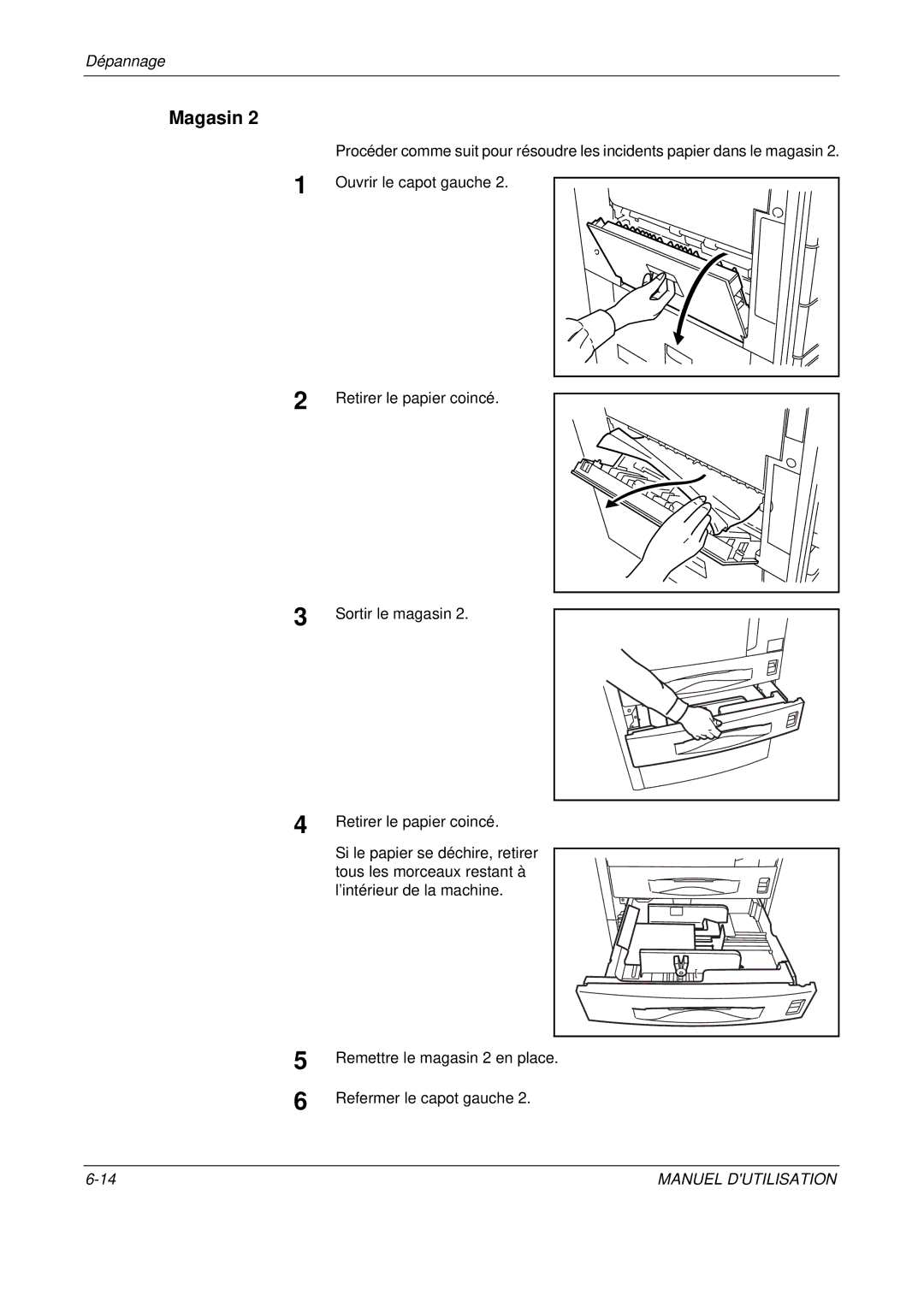Cod enfr
Page
Copia 500MF
Publication Issued by
Legal and Safety Information
Legal Information
Legal and Safety Information
Legal Restriction on Copying/Scanning
Regarding Trade Names
Iii
Monotype Imaging License Agreement
Operation Guide
Energy Star Energy Star Program
Sleep
Automatic 2-Sided Copy Functions
Paper Recycling
Symbols
Safety Conventions in This Guide
Vii
Viii
Other precautions
Installation Precautions
Environment
Power supply/Grounding the machine
Handling of plastic bags
Precautions for Use
Xii
Xiii
Laser Safety
Xiv
Radio Frequency Transmitter
Safety Instructions Regarding the Disconnection of Power
Radio Tag Technology
Legal and Safety Information Xvi
About this Operation Guide
Included Guides
Conventions in This Guide
Operation Guide This Guide
Advanced Operation Guide
Description of Operation Procedure
Actual procedure Description in this Operation Guide
Change of Original Image
Press T twice Press Change of Original Image
Originals and Paper Sizes
Icons on the Touch Panel
Set direction
Set direction Originals
Contents
Troubleshooting
Maintenance
Xxii
Part Names
Machine
Operation Guide
Operation Guide
Operation Panel
Touch Panel
Copy Screen
Send Screen
Advanced Setup
Layout /Edit
Screen Color/ImageScreen Advanced Setup
Press the Document Box key to access this screen Custom Box
Document Box Screen
Type of Original
Status/Job Cancel Screen
Job Box Screen
Box Name Files Private Print/Stored Job
Status
Storing Jobs
Sending Jobs
Device/Communication Job Screen Paper/SuppliesScreen
Program Screen
Operation Guide
Preparation before Use
Documents Contained in the Attached CD-ROM
Determining Connection Method and Preparing Cables
Connection Example
Preparing Necessary Cables
Interfaces Available as Standard Function Necessary Cable
Optional Interface
Function Interface Necessary Cable
Connecting LAN Cable Optional
Connecting Cables
Body
Should also be powered off
Connecting Parallel/USB Cable Optional
When Connecting to Parallel Interface
When Connecting to USB Interface
Connecting Power Cable
Connect the other end of the cable to PC
Setting Date and Time
Date/Timer Time Zone
Press Change of Date/Time
Midway Is
Each setting
Date/Timer Date/Time
Summer Time
Set the date
Configuring Network LAN Cable Connection
Setting TCP/IP When Using Fixed IP Address
System TCP/IP
Off IP Address
Setting TCP/IP When Using Dhcp
Dhcp
Installing Software
Common Settings Default Screen
Selecting Default Screen Optional
Copy SendEnglish
Common Settings Language
Changing Language Optional
Again Touch panel language will be changed
English
Loading Paper
Before Loading Paper
Loading Paper in the Cassettes
Using the paper length
Adjusting tab, move the plate
Insert the appropriate paper
Loading Paper in the Multi Purpose Tray
Refer to Selecting Paper Size and Type to the Cassettes on
Acceptable Envelope Size
Loading Envelopes
Monarch 8×7 1/2 Comm. #10 8×9 1/2 Envelope DL 110×220 mm
Border print WE-S2 Youkei 4 Life E506B w/o border print
176×250 mm
234×105 mm
Selecting Paper Size and Type to the Cassettes
Selecting Paper Size and Type
Selection Item Selectable Size/Type
Paper Size
Selecting Paper Size and Type to the Multi Purpose Tray
MP Tray Setting , and then Change in Paper Size
Common Settings Multi Purpose Tray Setting
Or Inch as the unit
Standard Sizes
Loading Originals
Placing Originals on the Platen
‹ Original size indicator plates Inch models Metric models
Loading Originals in the Document Processor
Part Names of Document Processor
Originals Supported by the Document Processor
Originals Not Supported by the Document Processor
How to Load Originals
Cause the new originals to jam
Operation Guide
Operation Guide
Basic Operation
Power On/Off
Power On
Power Off
Blinking/Lighting of each Key/Indicator
Case of not using the machine for extended period of time
Sleep
Sleep and Auto Sleep
Auto Sleep
Adjusting Operation Panel Angle
Stand-by Display When System Menu Operation Is Completed
Touch Panel Display
Display of Originals and Paper
Display in Changing Screen
Copying
Adjusting Density
Density Adjustment Description Option
Selecting Image Quality
Image Quality Option Description
Original Image Select the image Quality
Zoom Copying
Auto Zoom
Manual Zoom
Preset Zoom
Model Zoom Level OriginalCopy
XY Zoom
One-sided to Two-sided
Duplex Copying
Two-sided to One-sided
Book to One-sided
Two-sided to Two-sided
Produces a 1-sided copy of a 2-sided or open book original
Book to Two-sided
Then Duplex
Select the desired
Duplex option
Collate/Offset Copying
Collate
Offset
Finishing and then Collate/Offset
Copying, press On
To use collate
Collate
Printing Printing from Applications
Click OK button to start printing
Setting
Sending
Send as E-mail
Sending to Different Types of Destinations Multi Sending on
Up to 100 E-mail addresses can be specified
Destination, go to the step
Place original Mail Address Entry
Send to Folder SMB
Press the Send key Press Folder Path Entry and then SMB
Touch keys. For details, refer to Specifying Destination on
Enter host name
Data to be entered are as follows
Upon completion
All entries, press
Connection Test to check the connection
Destination, go to the step
Send to Folder FTP
Press Folder Path Entry and then FTP
Touch keys. Refer to Specifying Destination on
Destination is only one, go to the step
Path
For detail, see Using Document Box on
Then Twain Driver Setting
Image Data Scanning with Twain
Adding the machine to PC
Click User Authentication Settings button
Activate the Twain compatible application
Scanning document data
Box
Delete
View
Invert
Operation Guide
Operation Guide
Choosing from Address Book
Specifying Destination
Dest. No. Type Name Detail
Destination Search
Keys Search type Subjects searched Used
Search by name
Search by address number
Choosing by Speed Dial
Choosing by One-Touch Key
Sending to Different Types of Destinations Multi Sending
Using Document Box
Storing Document in Custom Box
Printing Document Stored in Custom box
Select the box
Containing the document you wish to print
Press Open
From the list, select
Sending Document Stored in Custom Box
Press Send Specify
Destination
Box No
Enter Destination Detail
Editing Document Stored in Custom Box
Sending the selected
Move Documents
Containing the document to be moved
Check box
Join Documents
Containing the documents to be joined Press Open
Check box to
Press Next Press File Name
Join
File Name Date Size
Printing Document Stored in Job Box
Press Join.
Documents will be
Joined
Containing
Document to be
Printed among
Private Print/Stored
Limitations
Printing a Document Stored in Removable USB Memory
Printing
Removing USB Memory
Select the file to be
Printed and press
Remove the USB memory after Removable Memory can be safely
Canceling/Viewing/Changing Job
Canceling Job
Press the Status/Job Cancel key
Status and the job will be canceled
Viewing Job Detail
Viewing Job Log
Print Job Suspension and Interruption Priority Override
Press Detail Details Selected job will be Displayed
Press Close to end viewing
000080 02/25 Doc20060225142427
Wish to give priority
Override
Checking Remaining Toner and Paper
Functions Available for Registration in Quick Setup Screen
Quick Setup Screen
Function Default Registration Functions Available for
Original Image
Changing Registration
Set
Replacement location
Press Key 4 here
As the key to set
Copy Paper Selection
Operation Guide
Optional Equipment
Overview of Optional Equipment
Following optional equipment is available for the machine
Operation Guide
Paper Feeder
Document Processor
Document Processor on
Sheet Paper Feeder
Built-in Finisher
Adding Staples
Pull to open the stapler front
Cover
Pull out the staple holder
From the staple holder
Holding the staple holder
Your left hand and a new
Slot of the staple unit again
Clearing Staple Jam
Cartridge end staple-loaded
Side Lower the face plate Staple holder
With a clicking sound
Document Finisher
Sheet Document Finisher
Job Separator
Document Table
Inserting the Key Counter
Key Counter
Insert the key counter securely into the key counter slot
Data Backup Kit
Fax Kit
Security Kit USB Key
Serial Interface
Operation Guide
Maintenance
Cleaning
Platen Cover / Document Processor / Glass Surface
Platen Cover Document Processor
Open the top cover
Slit Glass
Glass Surface
Separator
Put away the cleaning brush
Transfer Roller
Press the specified position
Front cover and left cover
Dirt from the transfer roller by
Toner Container and Waste Toner Box Replacement
Keep the stopper up, hold
Toner container handle
Toner container until it is
Using both hands, push
Locked
Remove the cleaning brush
Front cover and left cover 1 by
After the cleaning. Close
Pressing specified part
Operation Guide
Troubleshooting
Solving Malfunctions
Are the slit glasses dirty? Clean the slit glasses
Is the paper separator Clean the paper separator
Did you choose appropriate Select appropriate image quality
Image quality for the original?
Responding to Error Messages
Alphanumeric
This job is canceled because it is
Clean the slit glass using Attached cleaning cloth
Press End and check
Following items
Hard Disk error
Incorrect Login User
Name or Password
Kpdl Error
Error Removable memory
Reset all originals
Memory is full
Paper jam
Send Error
Staple error
Full
Set the folding tray
Job is canceled. Press End
Put down the receiver
Is the removable memory Use the removable memory
Formatted by this machine?
Jam Location Indicators
Paper Jam Paper Jam Location Reference Location Indicator
Clearing Paper Jams
Job No Job Name JOB001User Name Abcdef
Precautions of the Paper Jam
Cassette
Document processor Option Document finisher Option
Follow the steps below to clear paper jams in cassette
Remove the jammed paper
Cassette
Optional Cassettes 3
Close left cover
Multi Purpose Tray
Inside the Left Covers 1, 2
Remove all papers from
If a paper is jammed inside, lift
Open the left cover where
Duplex Unit
Paper is jammed inside
Lift the duplex unit and remove
Duplex Unit and Cassette
Press the specified position to
Paper Feed Unit
Lift duplex unit and remove
Operation Guide
Open paper feed unit cover
Pull out paper feed unit A2
A3 and remove the jammed
Press the specified position to
Optional Document Processor
Close left cover
Optional Document Finisher
Appendix
Appendix-1
Character Entry Method
Entry Screens
Lower-case Letter Entry Screen
Display/Key Description
Upper-case Letter Enter Screen
Number/Symbol Enter Screen
Appendix-3
Entering Characters
Is shown on
Display
Press S or T repeatedly to view the keyboard containing
Check that the entry is correct. Press OK
Press
Appendix-5
Specifications
Machine
Copier
Printer
Scanner
Document Processor option
Sheet Paper Feeder option
Paper Feeder option
Document Finisher option
Sheet Document Finisher option
Job Separator option
Environmental Specifications
Time to Sleep mode default setting
Built-in Finisher
Paper supply capability
Index
Numerics
Index
Index-1
Index-2
Page
Information
Guide DE Lutilisateur
Publication Emise PAR
Informations légales et de sécurité
Restriction légale concernant la copie et la numérisation
Informations légales
Informations légales et de sécurité
Marque commerciales
Monotype Imaging License Agreement
Manuel D’UTILISATION
Veille
Fonction de copie recto verso automatique
Recyclage du papier
Propos du programme international Energy Star
Symboles
Conventions en matière de sécurité
Étiquettes Attention
Environnement
Précautions dinstallation
Autres précautions
Alimentation électrique/Mise à la terre de la machine
Avertissement
Manipulation des sacs en plastique
Précautions dutilisation
Précautions à prendre lors de lutilisation de la machine
Xii
Xiii
Sécurité laser
Emetteur de fréquences radio
Technologie de balises radio
Informations légales et de sécurité Xvi
Propos de ce manuel d’utilisation
Manuels fournis
Conventions utilisées dans ce manuel
Install. rapide ’original
Description des procédures d’utilisation
Action Description dans ce Manuel d’utilisation
Appuyer deux fois sur T Appuyer sur Modifier dans
Formats des originaux et du papier
Icônes de l’écran tactile
Orientation de l’original
Orientation de Originaux Papier
Table des matières
Nomenclature
Préparation à l’utilisation
Utilisation de base
Dépannage
Annexe
Annexe-2
Annexe-6
Nomenclature
Nomenclature
Manuel Dutilisation
Manuel Dutilisation
Panneau de commande
Touche/voyant Affich. accessibilité
Touche/voyant Statut/Annul. Job
Touche Application
Écran tactile
Écran Copier
Pour afficher cet écran, appuyer sur Copy
Écran Org./Papier
Écran Envoyer
Écran Boîte de document
Écran Type
’original
Écran Couleur
Écran État/Annulation des travaux
Écran Envois
Écran Stockages
Écran Périphérique
Communication
Écran Programme
Manuel Dutilisation
Préparation à l’utilisation
Documents figurant sur le CD-ROM d’accompagnement
Préparation à l’utilisation
Choix de la méthode de connexion et préparation des câbles
Exemple de connexion
Préparation des câbles nécessaires
Interfaces disponibles en standard Fonction Câble requis
Interface en option
Fonction Interface Câble requis
Raccordement des câbles
Raccordement du câble LAN en option
Mémoire sont éteints, puis mettre la machine hors tension
La machine
Raccordement du câble parallèle/USB en option
Parallèle ou USB à la machine
Également être mis hors tension
Droit de la machine
Raccordement sur une interface USB
Raccordement du câble secteur
Raccorder l’autre extrémité du câble au PC
Configuration de la date et de l’heure
Appuyer sur la touche
Menu Système
Date/Temporis. Fuseau horaire
Heure d’été
Configuration du réseau raccordement via un câble LAN
Configuration TCP/IP avec adresse IP fixe
Appuyer sur Activé
Dans TCP/IP
Configuration TCP/IP avec adresse Dhcp
Numériques
Dans TCP/IP et sur
Activé dans Dhcp
Installation du logiciel
Sélection de l’écran par défaut en option
Statut/Annul. Job
Document Box
Paramètres communs Écran par défaut
Choix de la langue en option
Touche
Correspondant à la Langue souhaitée
Tension s’affiche appuyer sur OK
Chargement du papier
Avant de charger le papier
Chargement du papier dans les magasins
’aide du taquet de réglage
De longueur papier, régler la
Plaque en fonction du format
Du papier
Chargement du papier dans le bac MF
Pour les magasins à la
Ouvrir le bac MF
Chargement d’enveloppes
Enveloppe acceptée Format
Ouvrir le bac MF
De l’enveloppe
Vers le haut et rabat vers l’arrière
Haut et rabat du côté opposé à l’entrée
Sélection du type et du format de papier pour les magasins
Sélection du type et du format de papier
Sélection Format/type possible
Pour une détection
Automatique du
Format du papier
Appuyer sur Auto
Élément Description
Sélection du type et du format de papier pour le bac MF
Papier Métrique ou Pouces
Paramètres communs Configuration du bac MF
Dans Format du papier
Et sélectionner Métrique ou Pouces pour l’unité
Entr. format
Chargement des originaux
Mise en place des originaux sur la glace d’exposition
Fermer le capot des originaux
Chargement des originaux dans le chargeur de documents
Nomenclature du chargeur de documents
Originaux pris en charge par le chargeur de documents
Originaux non pris en charge par le chargeur de documents
Comment charger les originaux
Manuel Dutilisation
Manuel Dutilisation
Utilisation de base
Mise sous tension et hors tension
Mise sous tension
Mise hors tension
Utilisation de base
Si la machine n’est pas utilisée pendant un certain temps
Veille
Veille et veille automatique
Veille automatique
Réglage de l’inclinaison du panneau de commande
Affichage des originaux et du papier
Affichage lors d’un changement d’écran
Fenêtre d’attente normale
Zoom 100% Papier
Copie
Procéder comme suit pour effectuer des copies
Appuyer sur la touche Copy
Lorsque la touche/voyant
Une fois les copies terminées
Sélectionné automatiquement
Les retirer du plateau supérieur
Réglage de la densité
Choix de la qualité image
Option de réglage Description
Option de Qualité Description
Agrandissement/réduction
Zoom auto
Copies Image de loriginal
Appuyez sur OK pour
Zoom prédéfini
Zoom manuel
Modèle Niveau de zoom original/copie
Zoom XY
Recto sur recto verso
Copie recto verso
Recto verso sur recto
Recto verso sur recto verso
Livre sur recto
Livre sur recto verso
Copies Recto verso
Appuyez sur OK pour Recto Recto verso Afficher limage
Reliure
Assembler
Copies assemblées/décalées
Décaler
Dans Assembler
Dans Décaler
Impression Impression à partir d’une application
Envoi
Envoi en E-mail
Envoyer
Spécification de la destination à la
Envoi vers dossier SMB
Élément Données à saisir Nombre de Caractères max
La Spécification de la destination à la
\Utilisateur\DonnéesNumérisation
Une fois la saisie
Terminée, appuyer
Sur Test de
Connexion pour
Le fichier de l’original
Envoi vers dossier FTP
Numérisé est envoyé au dossier partagé spécifié sur le PC
Appuyer sur Entrée du chemin d’accès, puis sur FTP
Exécution du travail de transmission %s
Numérisation d’images à l’aide de Twain
Twain Driver Setting
Ajout de la machine au PC
Manuel Dutilisation
Numérisation des données
Caractères maximum et le mot de passe 64 caractères maximum
’utilisation ou à l’Aide du logiciel utilisé
Élément Description Afficher
Champ Liste des documents sous forme
Supprimer
Inverser
Manuel Dutilisation
Manuel Dutilisation
Spécification de la destination
Sélection dans le carnet d’adresses
Cocher
Dest. N Type Nom Détails
Recherche de destinataire
Touches Type de recherche Sujets de la recherche Utilisées
Recherche par nom
Recherche par numéro d’adresse
Sélection par touche unique
Sélection par numérotation abrégée
Envoi vers différents types de destinataires Envoi multiple
Sélectionner le destinataire à l’aide de la touche
Utilisation de la Boîte de document
Stockage de documents dans la Boîte personnalisée
Impression de documents stockés dans la Boîte personnalisée
Sélectionner la boîte
Contenant le
Document à
Imprimer
Envoi de documents stockés dans la Boîte personnalisée
De boîte
Destinataire
Entrez la destination Destination Détails
Déplacement de documents
Édition de documents stockés dans la Boîte personnalisée
Départ pour lancer l’envoi
Du document sélectionné
Fusion de documents
La case à côté du
Déplacer
Et sélectionner la
Les documents à
Fusionner
Remarque Pour annuler la sélection, décocher la case
’Annexe
Impression de documents stockés dans la Boîte des travaux
Type de boîte Documents stockés
Document à Imprimer et appuyer
Sur Imprimer pour
Lancer l’impression
2006/05/05 30 Mo
Impression de documents stockés en mémoire USB amovible
Impression
Retrait de la mémoire USB
Annulation/Visualisation/Modification d’un travail
Annulation de travaux
Recommencer les étapes 2 et 3 pour annuler d’autres travaux
438 1444 Doc20060225144435 Attente
Visualisation des détails d’un travail
Visualisation du Journal des travaux
Temps accepté Heure de fin 135151 135225 Fermer
Travail qui doit
Devenir prioritaire et
Annulation de
Priorité
Vérification du niveau de toner et de papier
Écran Installation rapide
Fonction Enregistrement par défaut Fonctions enregistrables
Appuyer sur la touche Menu Système
Modification des enregistrements
Dans Image de l’original
Remplacement
Cliquer sur Touche
La touche de
Appuyer sur OK. La fonction Qualité image est enregistrée
Matériel en option
Présentation des équipements en option
Matériel en option
Interface série
Chargeur de papier
Chargeur de documents
Chargement des originaux dans le chargeur de documents à la
Chargeur de papier 3 000 feuilles
Module de finition intégré
Ajout d’agrafes
Ouvrir le capot avant de
’agrafeuse en tirant
Sortir le porte-agrafes
Retirer la boîte d’agrafes vide
Du porte-agrafes
Tenir le porte-agrafes dans
La main gauche et une boîte
Déblocage de l’agrafeuse
Ajout d’agrafes
Module finition de documents
Module finition de documents 3 000 feuilles
Séparateur de travaux
Table de documents
Compteur clé
Utilisation du compteur clé
Kit de fax
Kit de sauvegarde de données
Kit de sécurité clé USB
Interface série
Kit de mise à niveau clé USB
Maintenance
Nettoyage
Capot des originaux Chargeur de documents
Glace d’exposition
Verre fendu
Le verre fendu
Séparateur
Rouleau de transfert
Nettoyer le rouleau de transfert
En déplaçant la brosse d’un
Tout en le faisant tourner à
’aide de la molette située à
Manuel Dutilisation
Maintenir le levier de
Verrouillage levé, prendre la
Cartouche par sa poignée
Et la sortir délicatement
Toner avec les deux mains
Repousser la cartouche de
Jusqu’à ce qu’elle se verrouille
Sortir la brosse de nettoyage
Ranger la brosse une fois le
Nettoyage terminé. Refermer le
Capot avant et le capot gauche
En appuyer à l’endroit indiqué
Remettre les filtres en place et refermer le bac MF
Remarque Renvoyer la cartouche de toner usagée et le bac de
Dépannage
Résolution des dysfonctionnements
Le papier a-t-il été chargé Charger le papier correctement
’original est-elle appropriée ? Appropriée
Le verre fendu est-il sale ? Nettoyer le verre fendu
Sont froissées Impossible
’imprimer
Les documents ne
’impriment pas
Réponse aux messages d’erreur
Alphanumérique
’authent impossible
Décalage impossible
Sur ce type de papier
Échec de spécification
Entrer une ID d’utilisateur ou un
Mot de passe correct
’ID de compte n’existe pas
Vérifier l’ID de compte enregistré
Travaux est plein
Limite de boîte
Dépassée
Limite de boîte FAX
’unité de pliage est-elle Installer l’unité de pliage
’est pas installé correctement Corriger le problème
Le plateau de pliage est-il Installer le plateau de pliage
Le nombre d’agrafes Appuyer sur Continuer pour
Utilisez Continuer
Replacez tous
Les originaux dans
Charg. doc
Résolution des incidents papier
Indicateurs d’emplacement de bourrage
Emplacement du bourrage
Indicateur
Magasin
Sortir le magasin
Retirer le papier coincé
Magasin
Magasins 3 et 4 en option
Bac MF
Intérieur des capots gauches 1, 2 et
Unité recto verso
Si le papier se déchire, retirer
Tous les morceaux restant à
’intérieur de la machine
Unité recto verso et magasin
Unité d’alimentation papier
Tourner la poignée verte A1
Dans le sens horaire
’il est impossible de retirer
Le papier, passer à l’étape
’alimentation papier A3
Ouvrir le capot de l’unité
Et retirer le papier coincé
Chargeur de documents en option
Module finition de documents en option
Soulever l’unité d’inversion
Manuel Dutilisation
Annexe
Annexe-1
Méthode de saisie de caractères
Écrans de saisie
Écran de saisie en minuscules
Élément affiché Description Touche
Écran de saisie des chiffres/symboles
Annexe-3
Saisie de caractères
Lettre L s’affiche
Appuyer sur Minuscules Appuyer sur i, s
Puis Espace
Vérifier que la saisie est correcte. Appuyer sur OK
Appuyer sur et
Annexe-5
Spécifications
Copieur
Imprimante
Protocole réseau
Couleur
Monochrome Système de
Dégradés
Chargeur de papier en option
Chargeur de papier 3 000 feuilles en option
Module finition de documents 3 000 feuilles en option
Séparateur de travaux en option
Module de finition intégré
Respect de l’environnement
Index
Index-2
Page
Informations